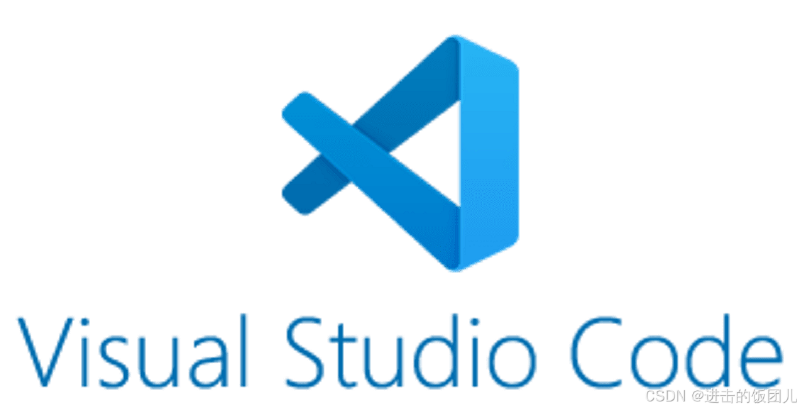
Visual Studio Code,下文中简称为VS Code的详细安装方法请参考VSCode安装教程(超详细)-CSDN博客

MinGW(Minimalist GNU for Windows)是一款用于Windows 平台的轻量级开源编译器工具集,基于 GNU 编译器集合(GCC, GNU Compiler Collection)。它提供了一组工具和库,用于将 C、C++ 和 Fortran 等语言的源代码编译为 Windows 可执行文件。
VS Code作为一个轻量级代码编辑器,本身不带编译功能。要运行和调试 C++ 程序,必须有一个能够将代码转为可执行文件的编译器,而 MinGW可以实现上述功能。
VS Code中的C++插件(如 C/C++ Extension)能够直接调用 MinGW 提供的 GCC编译器进行编译。MinGW提供的gdb调试器可以用于VS Code的调试工具链。
MinGW的下载地址:MinGW Distro - nuwen.net
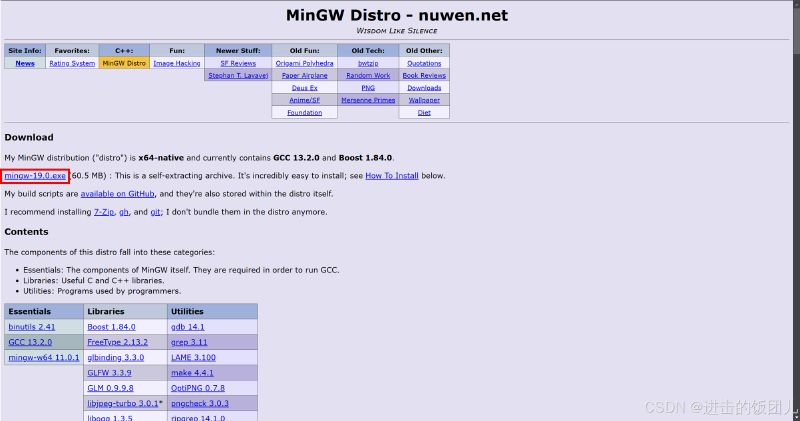
点击下载mingw-19.0.exe文件并安装。注意提取文件的路径不能包含中文。本人将文件提取到D:\MinGW路径下。
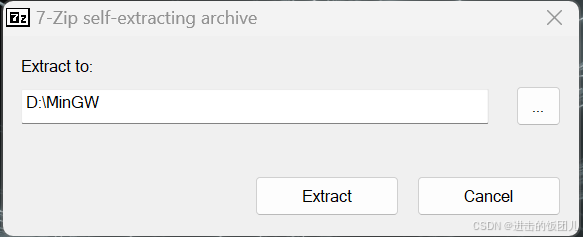
找到提取后的MinGW中bin文件夹的路径并复制。

MinGW的环境变量配置方法如下:
Win+R组合键打开运行对话框,输入sysdm.cpl打开系统属性。在高级选项卡下点击环境变量。
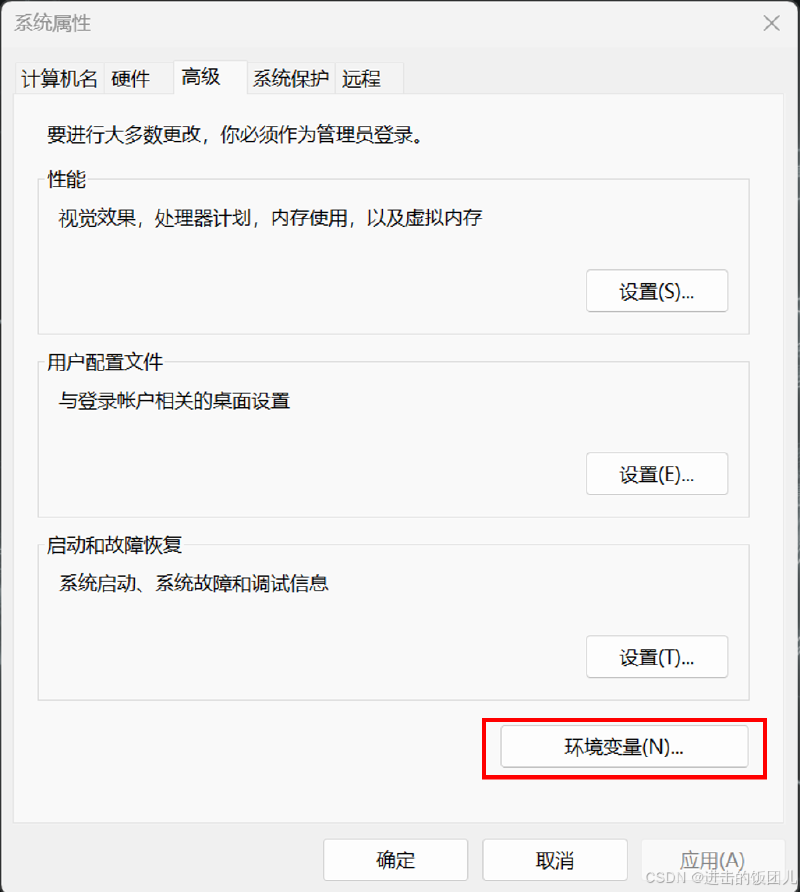
双击用户变量中的Path。
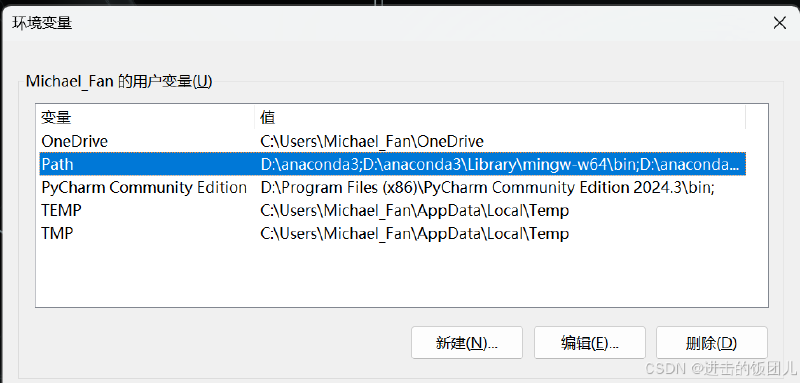
点击新建,将复制的MinGW中bin文件夹的路径粘贴进去。
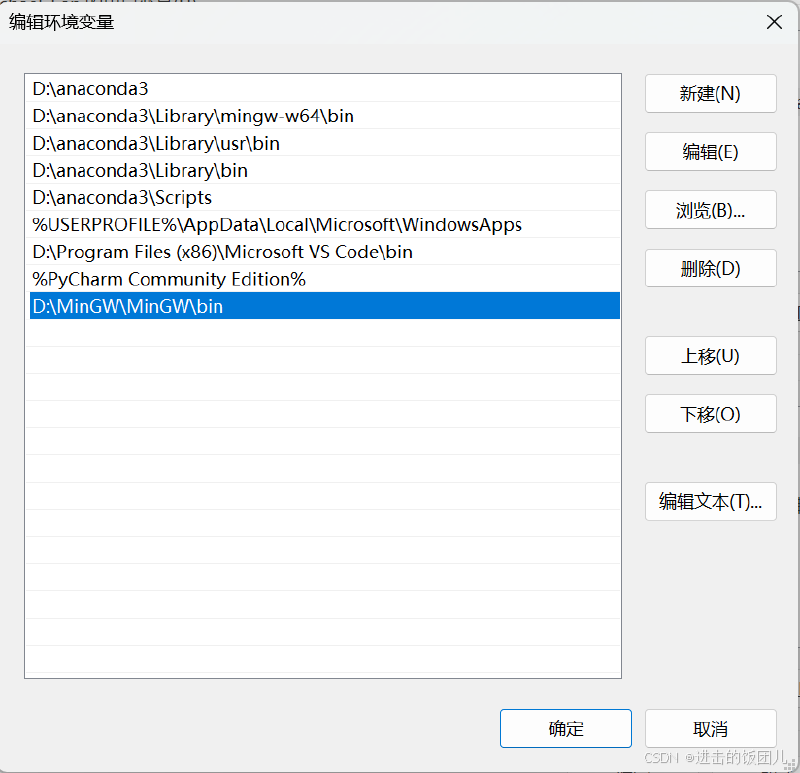
依次点击三次确定后,至此MinGW的环境变量配置完毕。
验证MinGW安装是否成功的方法如下:
Win+R组合键打开运行对话框,输入cmd,在终端中输入g++ --version。如果终端中正常打印出g++的版本号,则证明MinGW已经成功安装。
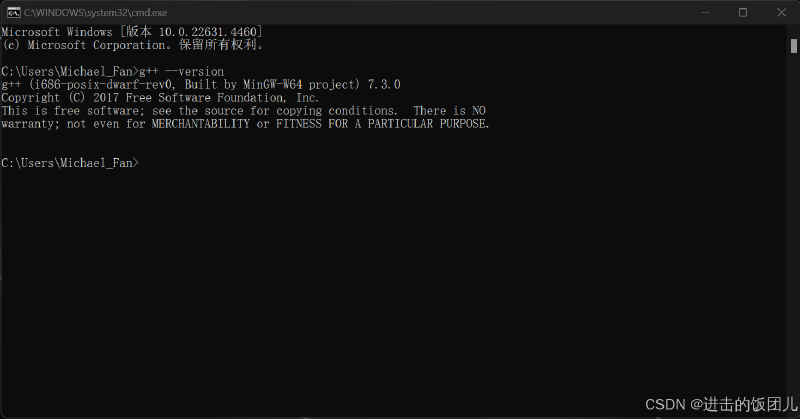
打开VS Code软件,在左侧点击插件管理按钮。
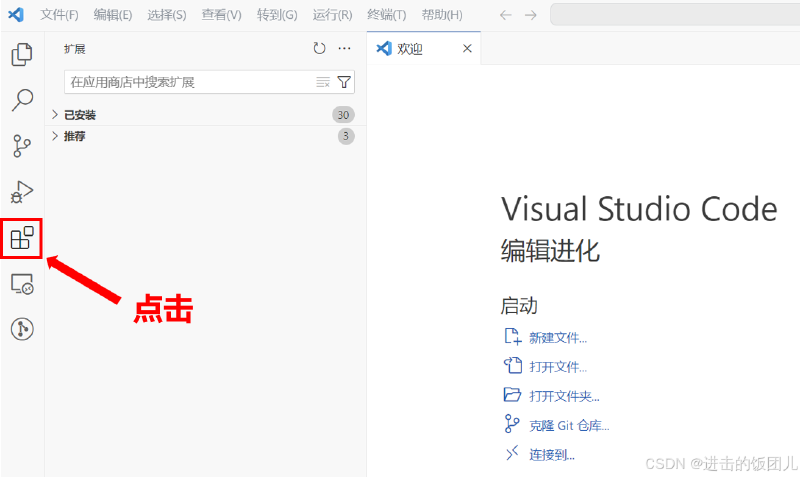
在搜索栏中搜索C/C++,安装C/C++插件。该插件是由微软官方发布的一款扩展(C/C++ Extension),旨在为开发者提供高效的C和C++代码编辑、调试和构建功能。它是用VS Code进行C/C++开发的核心工具。
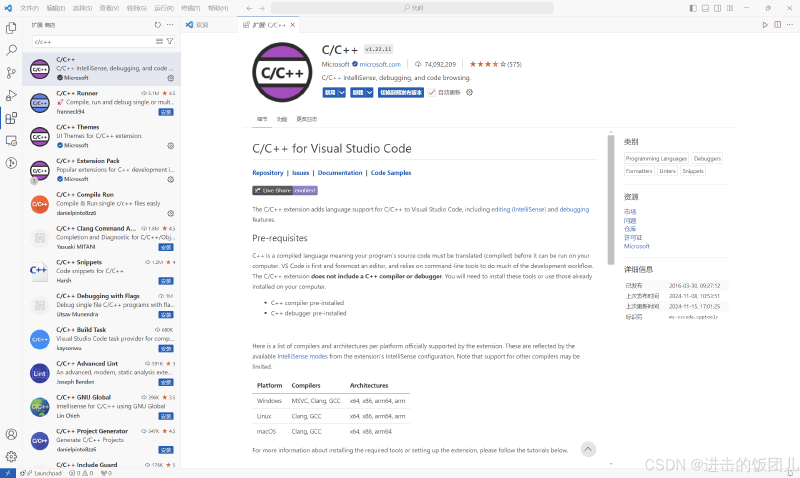
在搜索栏中搜索code runner,安装code runner插件。该插件可以让开发者快速运行多种编程语言的代码,而无需配置复杂的任务或调试环境。
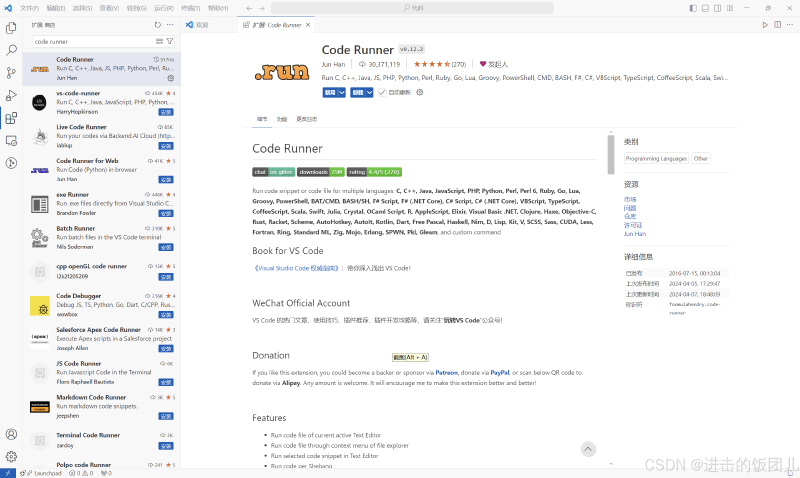
在搜索栏中搜索c/c++ Extension Pack,安装c/c++ Extension Pack插件。该插件由多个与C/C++开发相关的插件组成,帮助开发者更高效地在VS Code中进行代码编辑、调试、构建和测试工作。
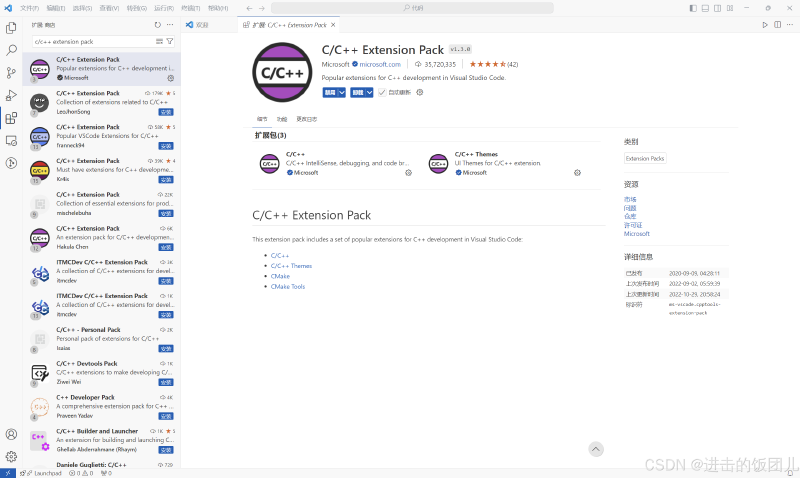 在搜索栏中搜索Cmake,安装c/c++ Extension Pack插件。该插件专门为使用CMake构建系统的开发者设计。它提供了丰富的功能,可以帮助开发者更高效地配置、生成、构建和调试基于CMake的项目。
在搜索栏中搜索Cmake,安装c/c++ Extension Pack插件。该插件专门为使用CMake构建系统的开发者设计。它提供了丰富的功能,可以帮助开发者更高效地配置、生成、构建和调试基于CMake的项目。
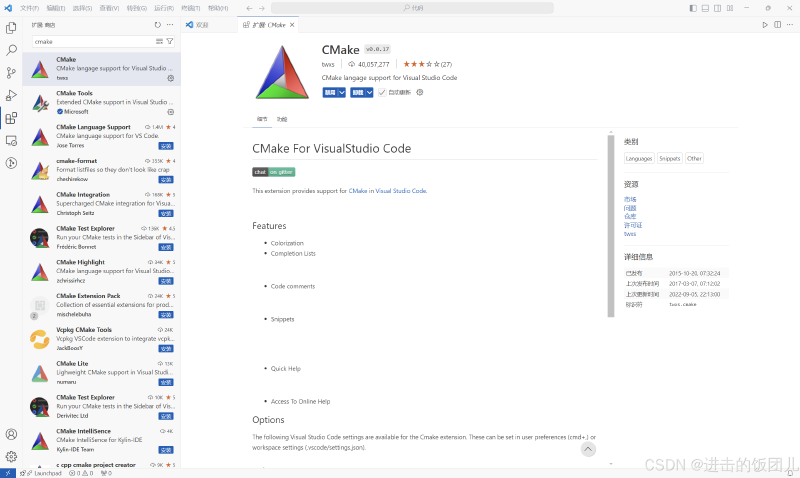
首先创建一个文件夹,注意不要用中文名称,待调试的C/C++代码都要在这个文件夹中才能正常调试。本人创建的文件夹名称为vscode_c_cpp_test。

在VS Code中打开创建的vscode_c_cpp_test文件夹。点击新建文件夹按钮,命名为.vscode(这个名称不能修改)。
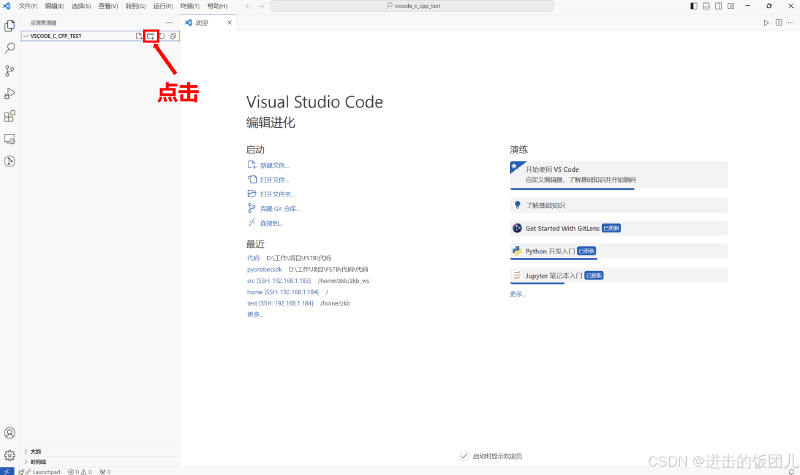
选中新建的.vscode文件夹,点击新建文件按钮。在.vscode文件夹下创建四个文件,文件名如下:
c_cpp_properties.json
launch.json
settings.json
tasks.json

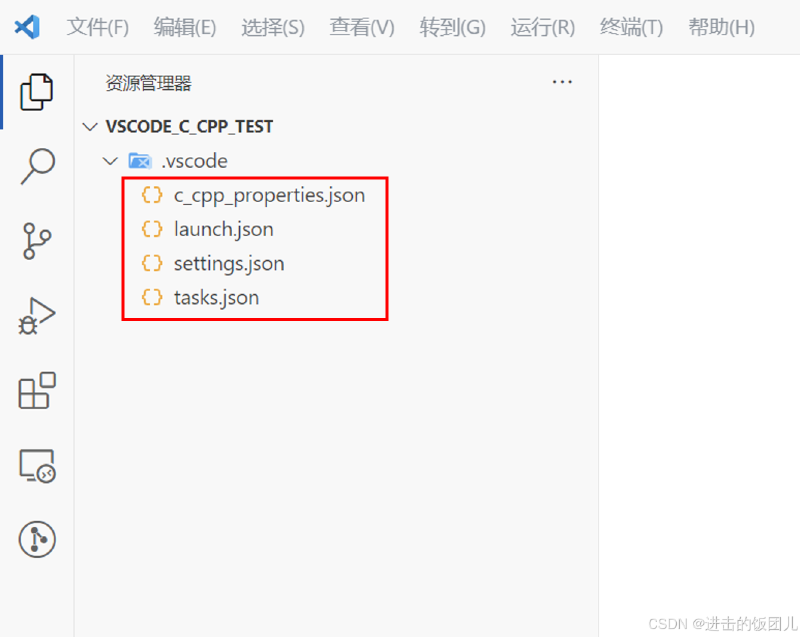
首先配置c_cpp_properties.json文件,该文件用于配置C/C++扩展的编译环境信息,帮助VS Code更好地提供代码提示、语法检查、错误报告等功能。它主要指定头文件路径、编译器配置和其他信息。所配置的文件内容如下:
{
"configurations": [
{
"name": "Win64",
"includePath": ["${workspaceFolder}/**"],
"defines": ["_DEBUG", "UNICODE", "_UNICODE"],
"windowsSdkVersion": "10.0.22631.4460",
"compilerPath": "D:/MinGW/MinGW/bin/g++.exe",
"cStandard": "c17",
"cppStandard": "c++17",
"intelliSenseMode": "gcc-x64"
}
],
"version": 4
}
注意事项:
1)windowsSdkVersion的查询方法: Win+R组合键打开运行对话框,输入cmd,在终端中输入VER。经查询,本人计算机的windowsSdkVersion为10.0.22631.4460。
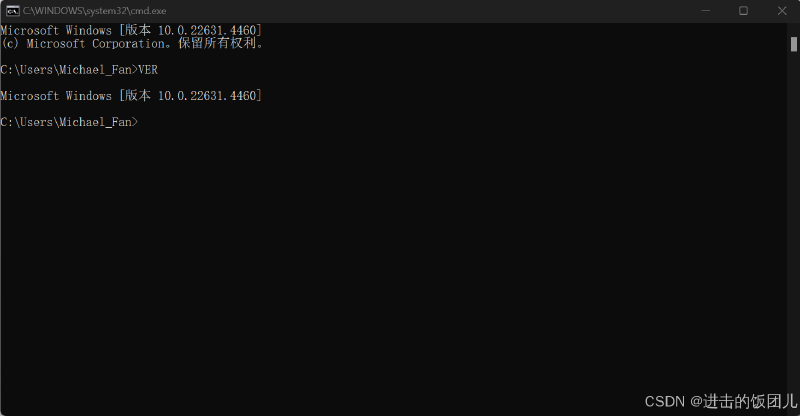
2)compilerPath需要配置成g++的安装路径。本人的安装路径为D:/MinGW/MinGW/bin/g++.exe。
然后配置launch.json文件,该文件用于配置调试环境,它定义了如何启动、运行和调试C/C++程序。通过这个文件可以指定调试器、程序路径、启动参数以及调试相关的设置,从而完成对程序的调试任务。所配置的文件内容如下:
{
"version": "0.2.0",
"configurations": [
{
"name": "(gdb) Launch",
"type": "cppdbg",
"request": "launch",
"program": "${fileDirname}\\${fileBasenameNoExtension}.exe",
"args": [],
"stopAtEntry": false,
"cwd": "${workspaceRoot}",
"environment": [],
"externalConsole": true,
"MIMode": "gdb",
"miDebuggerPath": "D:\\MinGW\\MinGW\\bin\\gdb.exe",
"preLaunchTask": "g++",
"setupCommands": [
{
"description": "Enable pretty-printing for gdb",
"text": "-enable-pretty-printing",
"ignoreFailures": true
}
]
}
]
}
注意事项:
miDebuggerPath需要配置成gdb的安装路径。本人的安装路径为D:\\MinGW\\MinGW\\bin\\gdb.exe。
接下来配置settings.json文件,该文件用于为当前项目定义工作区范围内的设置。这些设置会覆盖全局设置,并针对特定项目进行定制化配置。在配置C/C++环境时,该文件可以用来指定代码格式化、编译路径、头文件搜索路径等与开发环境相关的参数。所配置的文件内容如下:
{
"files.associations": {
"*.py": "python",
"iostream": "cpp",
"*.tcc": "cpp",
"string": "cpp",
"unordered_map": "cpp",
"vector": "cpp",
"ostream": "cpp",
"new": "cpp",
"typeinfo": "cpp",
"deque": "cpp",
"initializer_list": "cpp",
"iosfwd": "cpp",
"fstream": "cpp",
"sstream": "cpp",
"map": "c",
"stdio.h": "c",
"algorithm": "cpp",
"atomic": "cpp",
"bit": "cpp",
"cctype": "cpp",
"clocale": "cpp",
"cmath": "cpp",
"compare": "cpp",
"concepts": "cpp",
"cstddef": "cpp",
"cstdint": "cpp",
"cstdio": "cpp",
"cstdlib": "cpp",
"cstring": "cpp",
"ctime": "cpp",
"cwchar": "cpp",
"exception": "cpp",
"ios": "cpp",
"istream": "cpp",
"iterator": "cpp",
"limits": "cpp",
"memory": "cpp",
"random": "cpp",
"set": "cpp",
"stack": "cpp",
"stdexcept": "cpp",
"streambuf": "cpp",
"system_error": "cpp",
"tuple": "cpp",
"type_traits": "cpp",
"utility": "cpp",
"xfacet": "cpp",
"xiosbase": "cpp",
"xlocale": "cpp",
"xlocinfo": "cpp",
"xlocnum": "cpp",
"xmemory": "cpp",
"xstddef": "cpp",
"xstring": "cpp",
"xtr1common": "cpp",
"xtree": "cpp",
"xutility": "cpp",
"stdlib.h": "c",
"string.h": "c"
},
"editor.suggest.snippetsPreventQuickSuggestions": false,
"aiXcoder.showTrayIcon": true
}
最后配置tasks.json文件,该文件用于配置任务自动化。在配置C/C++开发环境时,该文件主要定义编译任务,帮助开发者完成程序的编译、构建、清理等操作。所配置的文件内容如下:
{
"version": "2.0.0",
"tasks": [
{
"label": "g++",
"command": "g++",
"args": [
"-g",
"-fexec-charset=GBK",
"${file}",
"-o",
"${fileDirname}/${fileBasenameNoExtension}.exe"
],
"problemMatcher": {
"owner": "cpp",
"fileLocation": ["relative", "${workspaceRoot}"],
"pattern": {
"regexp": "^(.*):(\\d+):(\\d+):\\s+(warning|error):\\s+(.*)$",
"file": 1,
"line": 2,
"column": 3,
"severity": 4,
"message": 5
}
},
"group": {
"kind": "build",
"isDefault": true
}
}
]
}
在vscode_c_cpp_test文件夹下创建一个test.cpp文件,测试调试功能是否配置成功。
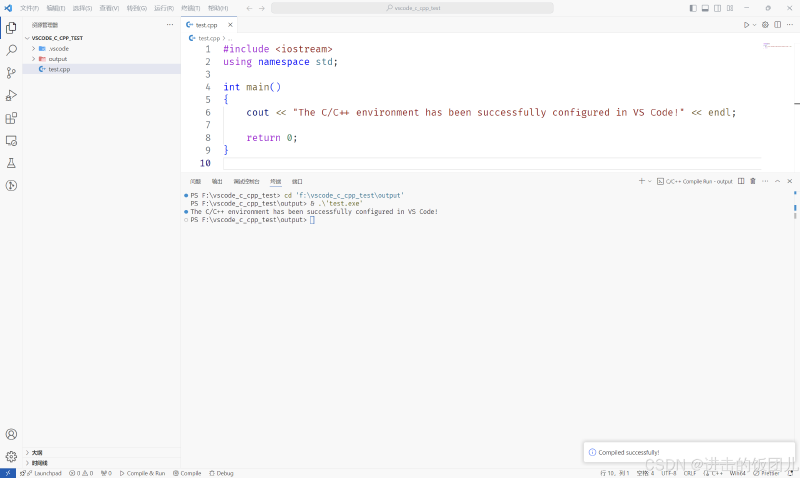
可以看到终端打印出了"The C/C++ environment has been successfully configured in VS Code!"。至此,已经成功为VS Code配置了C/C++环境。
提示:请勿发布广告垃圾评论,否则封号处理!!